Apps van uw Apple Watch verwijderen

Als u veel apps op uw Apple Watch hebt geïnstalleerd, wordt het startscherm misschien een beetje vol. Vraagt u zich af hoe u zelden gebruikte apps van uw horloge kunt verwijderen? Er zijn twee manieren om het te doen.
Een manier om apps te verwijderen is rechtstreeks op het startscherm van je horloge. Tik op de digitale kroon om naar het startscherm te gaan en sleep uw vinger over het scherm totdat u het pictogram vindt voor de app die u wilt verwijderen. Tik en houd licht (niet stevig) op het pictogram.
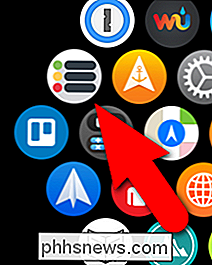
Het startscherm gaat naar de bewerkingsmodus. Alle apps die kunnen worden verwijderd, hebben een kleine "x" -knop in het linkerbovengedeelte van het pictogram. Tik op de knop 'x' op het app-pictogram dat u wilt verwijderen. Er zijn enkele standaard ingebouwde apps op het horloge die niet kunnen worden verwijderd, zoals Instellingen, Kaarten, Weer, Alarmen, Timers en Stopwatch en het Tijd-pictogram dat u terugbrengt naar de wijzerplaat.
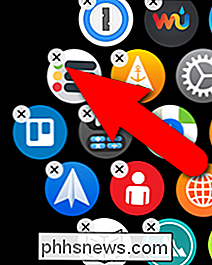
Een bevestigingsbericht wordt weergegeven met de vraag of u zeker weet dat u de geselecteerde app wilt verwijderen. Tik op "App verwijderen". Let op: de app wordt niet van je iPhone verwijderd, alleen vanaf je horloge.
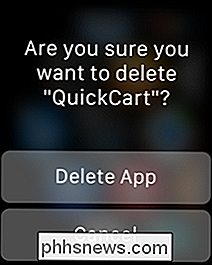
De app is verwijderd, maar de app-pictogrammen blijven in de bewerkingsmodus. Tik op de "x" -knop op een andere app die u wilt verwijderen of druk op de digitale kroon om terug te keren naar de normale modus.

De app-pictogrammen worden niet automatisch herschikt om de opening te vullen die de verwijderde app achterlaat. U kunt dit echter verhelpen door de app-pictogrammen op het startscherm in elke gewenste vorm of indeling te plaatsen.
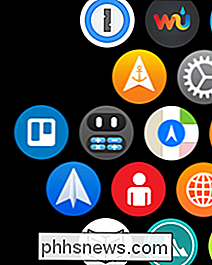
Als u het moeilijk vindt om op de kleine "x" -knoppen op de app-pictogrammen in het beginscherm te tikken om ze te verwijderen, kan apps van je horloge verwijderen met de Watch-app op je iPhone. Tik hiervoor op het app-pictogram 'Kijken' op het startscherm van uw telefoon.
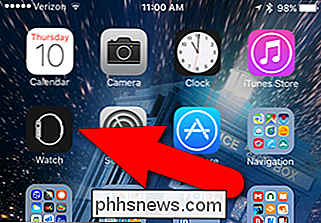
Controleer of het scherm Mijn horloge actief is. Als dat niet het geval is, tikt u op het pictogram 'Mijn horloge' onder aan het scherm.
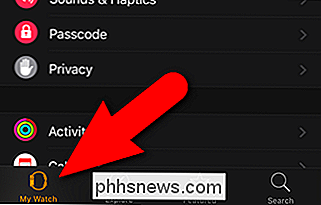
Blader door de lijst met apps op het scherm My Watch totdat u de app vindt die u van uw horloge wilt verwijderen en tik erop.
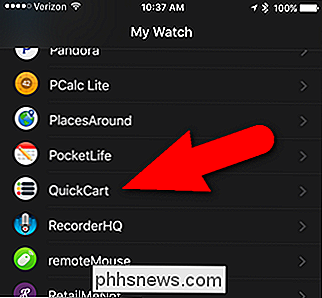
Wanneer een app op je horloge staat, is de schuifknop 'App weergeven op Apple Watch' groen en aan de rechterkant. Tik op de knop om de app van je horloge te verwijderen.
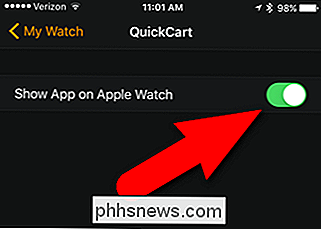
Er wordt tijdelijk een bericht weergegeven terwijl de app wordt verwijderd en de schuifknop naar links wordt verplaatst en zwart wordt.

Als je een app die je hebt verwijderd, opnieuw wilt installeren, moet de Watch-app op uw telefoon gebruiken. U kunt apps niet rechtstreeks op uw horloge installeren.

Hoe bewerk je je Minecraft-kaarten met een externe editor
In een vorige tutorial hebben we WorldEdit gebruikt voor een spin, een fantastische in-game editor waarmee je geavanceerde veranderingen in het Minecraft-landschap kunt uitvoeren terwijl het spel aan het spelen. Vandaag kijken we naar MCEdit, een krachtige externe editor die wordt gebruikt om de Minecraft-wereld buiten het spel te bewerken, net zoals je een foto- of 3D-model zou bewerken.

Aangepaste werelden toevoegen aan uw Minecraft Realms-server
Hoewel er iets te zeggen is om met een nieuwe kaart te beginnen, is het eenvoudig (en leuk) om een hele wereld naar uw Minecraft te uploaden Realms-server - of het nu een wereld is die u zelf hebt gemaakt of online hebt gedownload. Waarom zou ik dit willen doen? Minecraft Realms is het officiële serverplatform van Mojang, het bedrijf achter Minecraft.



